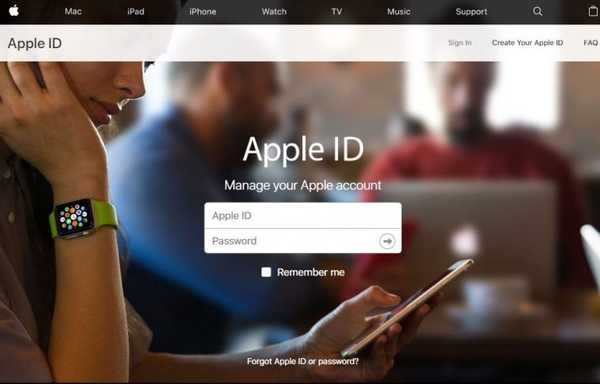
Samson Garrison
0
2486
268
Hvis du noen gang har eid en Apple-enhet, må du være godt kjent med påloggingsprosessen til Apple ID. Du kan opprette en Apple-ID ved å bruke din tredjeparts e-postkonto (for eksempel Gmail eller Yahoo), men det har ikke vært mulig å knytte en Apple-domeneadresse til den samme. Du kan allerede bytte frem og tilbake mellom tredjeparts e-postmeldinger, men Apple har nå gjort det mulig å erstatte tredjeparts e-post-ID med en Apple-domeneadresse.
Og mens Apple gjør det mye enklere å administrere Apple-kontoen, ved å tillate deg å direkte bruke en Apple-domeneadresse for å logge på enhetene dine, er det ingen tilbakevending når du har utført denne fremgangsmåten. Den store fete ansvarsfraskrivelsen som er knyttet til Apple ID-endringsprosessen er at du ikke vil kunne gå tilbake til en tredjeparts e-postadresse hvis du går over til et Apple-domene. Du vil sitte fast med det hele livet, og hvis du er klar for det, la oss gjøre det.
Endre e-post-ID fra tredjepart til iCloud
Apple ID-bytteprosessen er bare tilgjengelig for Gmail- og Yahoo-postkontoer. Før du starter prosessen, må du huske å ha en fungerende Apple-domenekonto, der e-postadressene slutter med @ iCloud.com, @ me.com eller @ mac.com.
-
Bruke iPhone, iPad og iPod Touch
Merk: Jeg prøvde denne metoden på iPhone 8 Plus som kjørte iOS 11, og den fungerte helt fint. Du kan endre Apple ID på iOS-enheten din hvis den kjører iOS 10.3 eller nyere.
1. Åpne på iOS-enheten din Innstillinger og trykk på navnet ditt (vises helt øverst) for å åpne kontoinnstillingene. Trykk deretter for å åpne 'Navn, telefonnumre, e-post' seksjon.
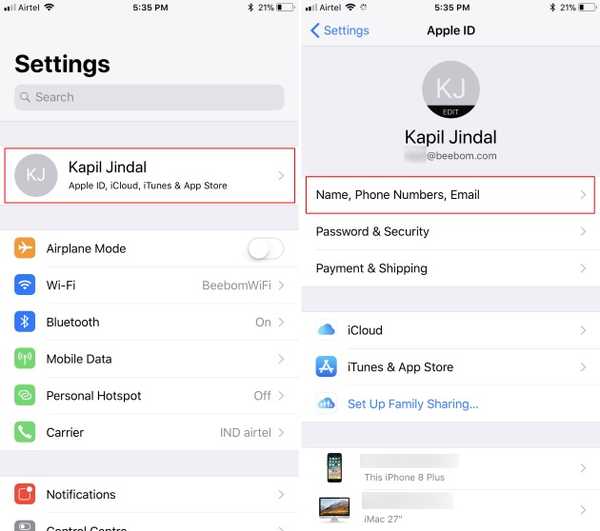
2. Her, trykk på Rediger-knappen det er ved siden av 'Kontaktbar på' og fjern din nåværende tredjeparts e-post-ID ved å trykke på den røde "minus" -knappen.
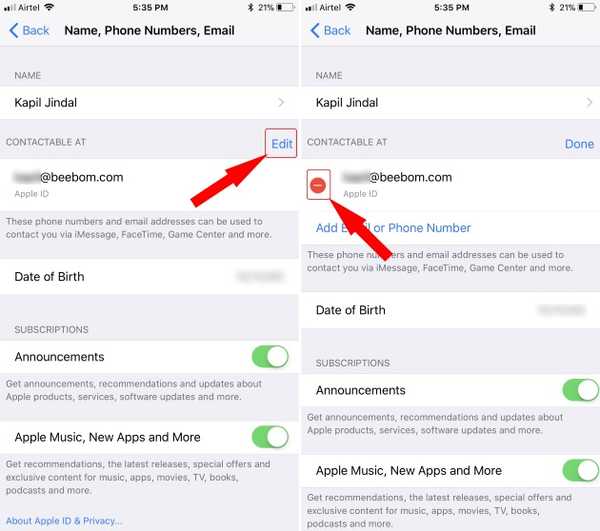
3. Du vil nå være det du blir bedt om å legge til en ny e-postadresse, som vil bli brukt som Apple-ID, til kontoen før du prøver å fjerne den gjeldende. Så trykk på 'Fortsette' for å legge til Apple-domeneadressen din til Apple ID.
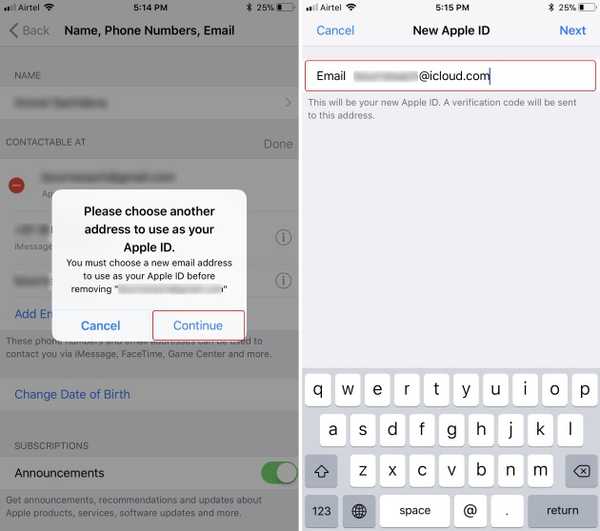
Merk: Denne metoden fungerer ikke med Apple ID-kontoer, som ikke har iCloud-postkonto knyttet til den. Nevnte skjermbilde vil da vise en feil med å si at @ icloud.com ikke er en gyldig e-postadresse.
4. Når du har skrevet inn Apple-domeneadressen din, treff "Neste" for å angi et bekreftelsesnummer mottatt på den nevnte e-postadressen for å endre din Apple ID fra en tredjeparts e-post til en Apple-domene. Og voila, du er ferdig!
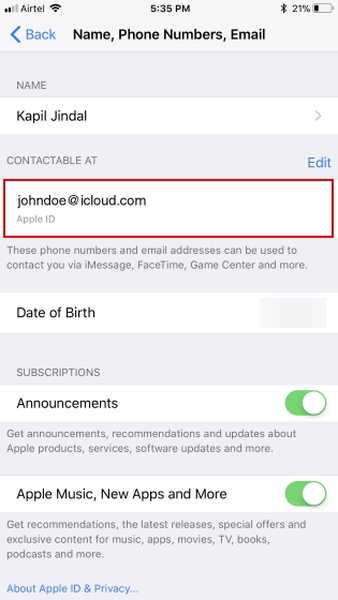
Som du nettopp har lest ovenfor, prosessen for å endre din Apple ID er død enkel og trenger ikke mye arbeid. Du kan imidlertid ikke endre Apple-IDen din fra den nåværende e-post-IDen til en Apple-domenekonto hvis du konfigurerer iCloud Mail akkurat nå.
Jeg prøvde å endre Apple ID på min personlige konto, men oppretting av en ny iCloud e-postadressekonto lagt automatisk det samme til 'Reachable At' -delen, som et alias. Dermed eliminerer det behovet for Apple ID-endringsprosessen og lar deg bruke enten tredjeparts-e-posten din eller iCloud-adressen til å logge inn på kontoen din.
-
Bruke Apple ID-kontosiden
Selv om det er lettere å utføre endringen på iOS-enhetene dine, kan du til og med endre Apple ID ved å gå til kontosiden din på nettet. Her er trinnene du trenger å følge:
1. Naviger til appleid.apple.com og logg på Apple-kontoen din. Du vil bli bedt om å bekrefte identiteten din ved å svare på to av sikkerhetsspørsmålene du valgte da du opprettet kontoen for første gang.
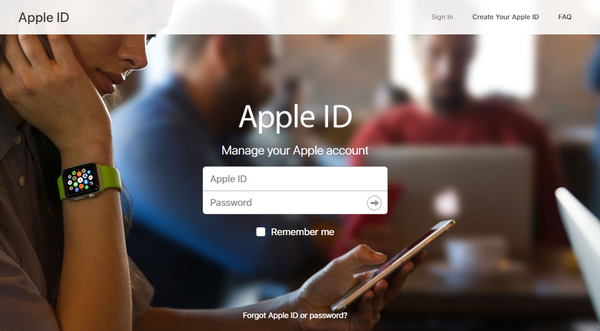
2. I regnskapsdelen må du gjøre det Klikk på "Rediger" -knappen ved siden av "Reachable At" -delen.
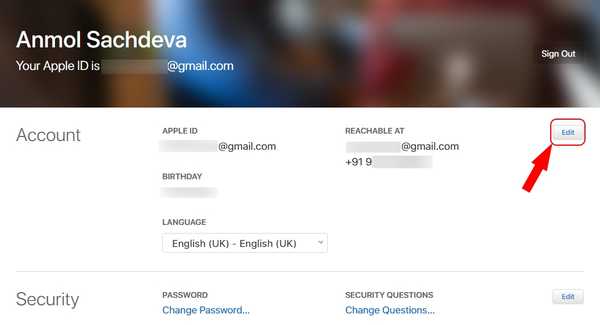
3. Nå, under Apple ID-delen, Klikk på "Legg til mer ..." og skriv inn Apple-domeneadressen du planlegger å bruke som din nye påloggings-ID.
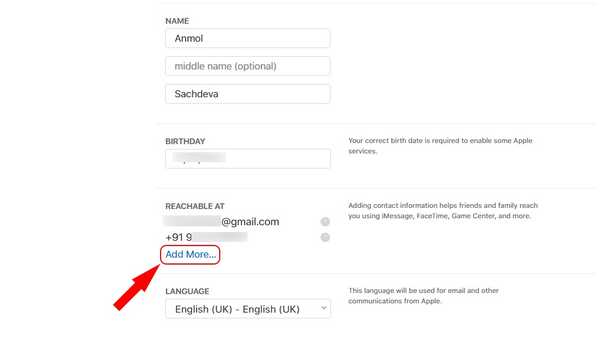
4. Til slutt må du gjøre det Klikk på "Fortsett" for å se Apple ID-endringen din hvis du har angitt en gyldig @ iCloud.com, @ me.com eller @ mac.com e-postadresse.
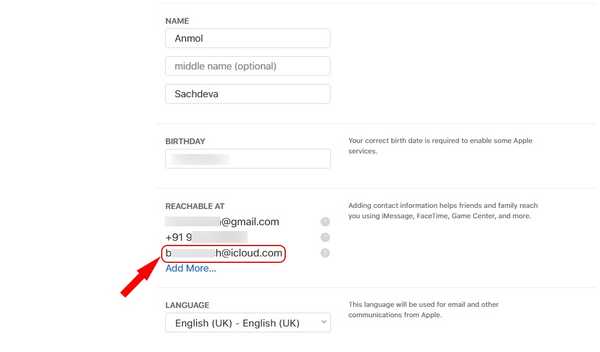
SE OGSÅ: Hvordan lage en Apple Music-profil i iOS 11
Apple ID: Logg inn med en Apple-domeneadresse
Hvis du har vært urolig med å logge på Apple-enhetene dine med en Gmail- eller Yahoo-e-postadresse, kan du nå forbli å slå sammen dataene dine til Apples økosystem ved å logge deg på med Apple-domeneadressen. Den tidligere tilknyttede tredjeparts e-postadressen blir nå en ekstra e-postadresse for Apple-kontoen din. Dette betyr at du fremdeles kan logge deg på Apple-kontoen din med tredjeparts e-postadresse, men all kontorelatert kommunikasjon vil bli sendt til iCloud Mail-kontoen. Hvis du har spørsmål angående bytteprosessen, gi oss beskjed i kommentarfeltet nedenfor.















